WPS Word怎麼設定行距讓文件更工整
- 王林轉載
- 2024-03-20 16:30:201046瀏覽
php小編百草為您介紹WPS Word中如何設定行距,讓文件更加整潔清晰。透過調整行距,可以讓文件排版更加美觀,提升閱讀體驗。在WPS Word中,設定行距非常簡單,只需按照一定步驟進行操作即可輕鬆實現。接下來,讓我們一起來了解具體的設定方法吧!
開啟要調整的WPS文字文件,在【開始】選單中找到段落設定工具欄,你會看到行距設定小圖示(如圖中紅色線圈所示)。
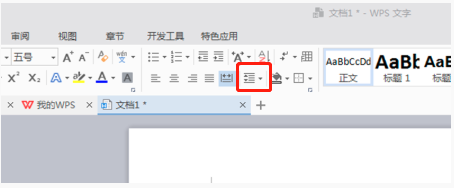
2、點選行距設定右下角的小倒三角形,會出現對應的行距數值,可以選擇1~3倍行距(如圖箭頭所示)。
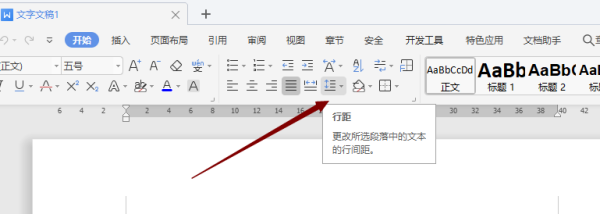
3、或是點選滑鼠右鍵點選段落,就會出現段落設定的對話方塊(如圖)。
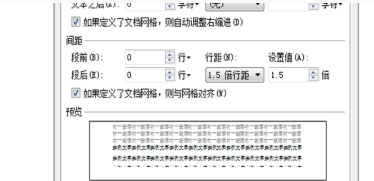
4、在第三欄【間距】裡選擇行距,會出現更多的行距設定範圍,點選想要設定的行距,最後點選確認即可(如圖紅色箭頭所示)。
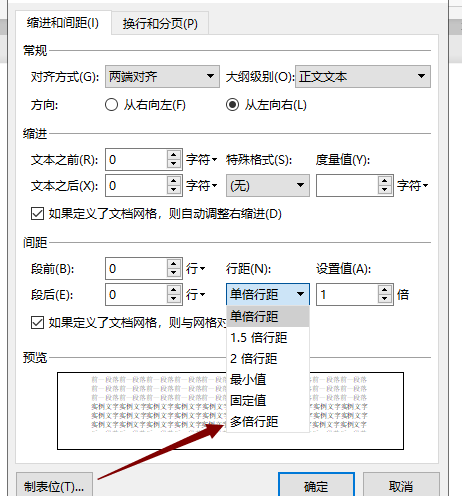
以上四步就是在WPS中怎麼設定行距,方法非常簡單,初學者可以多嘗試操作幾次,這樣就可以清除的記住此功能了,而且可以嘗試自己改多種行距,看看其中有什麼不同,學會此功能就會讓你的文件變得工整不少!
以上是WPS Word怎麼設定行距讓文件更工整的詳細內容。更多資訊請關注PHP中文網其他相關文章!
陳述:
本文轉載於:huke88.com。如有侵權,請聯絡admin@php.cn刪除
上一篇:excel上標應該如何設定下一篇:excel上標應該如何設定

